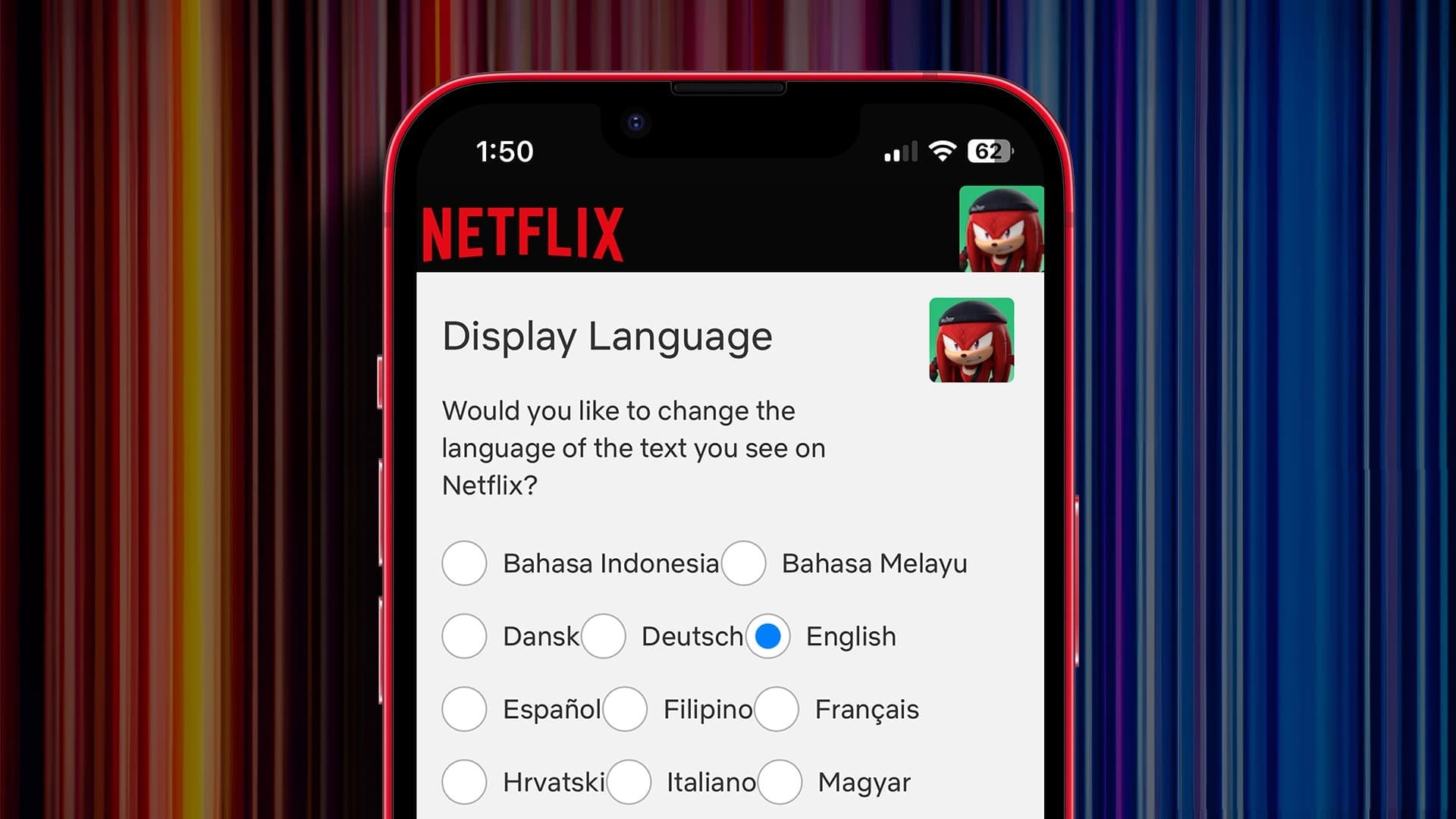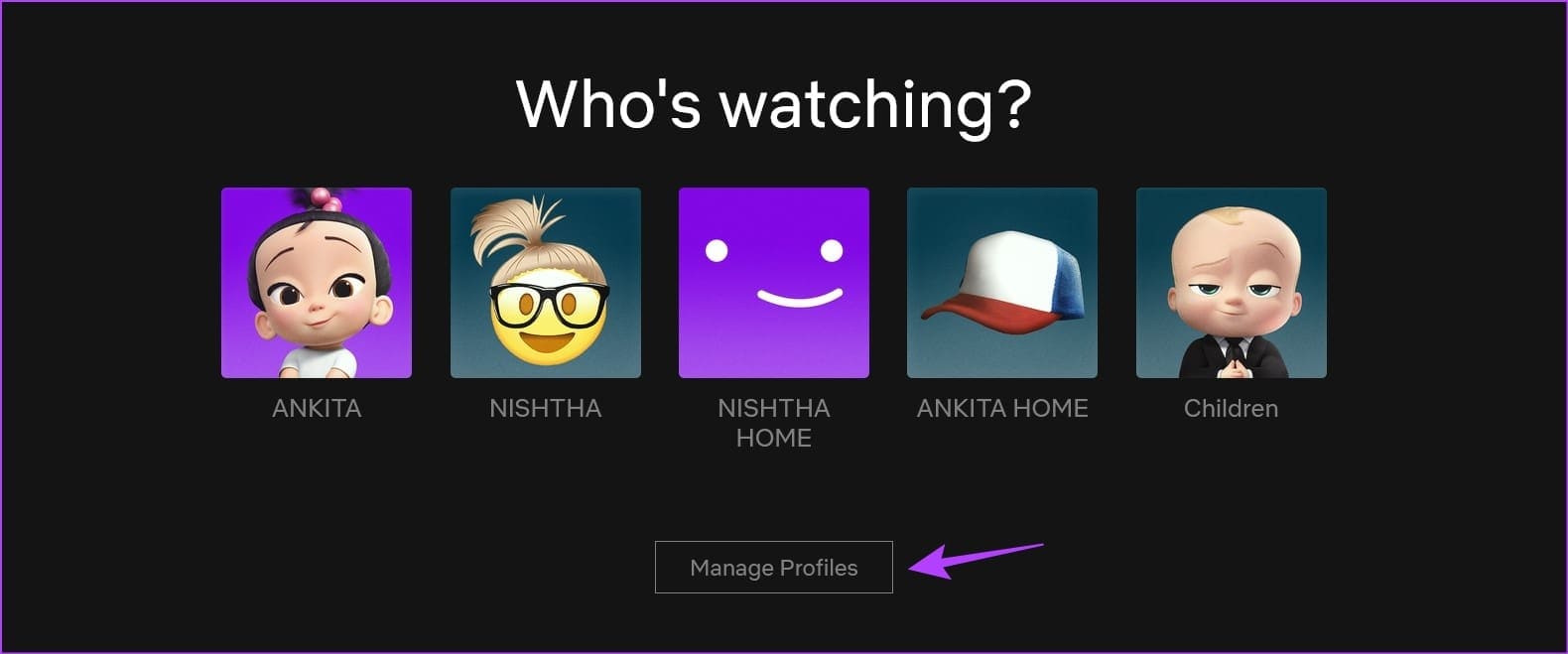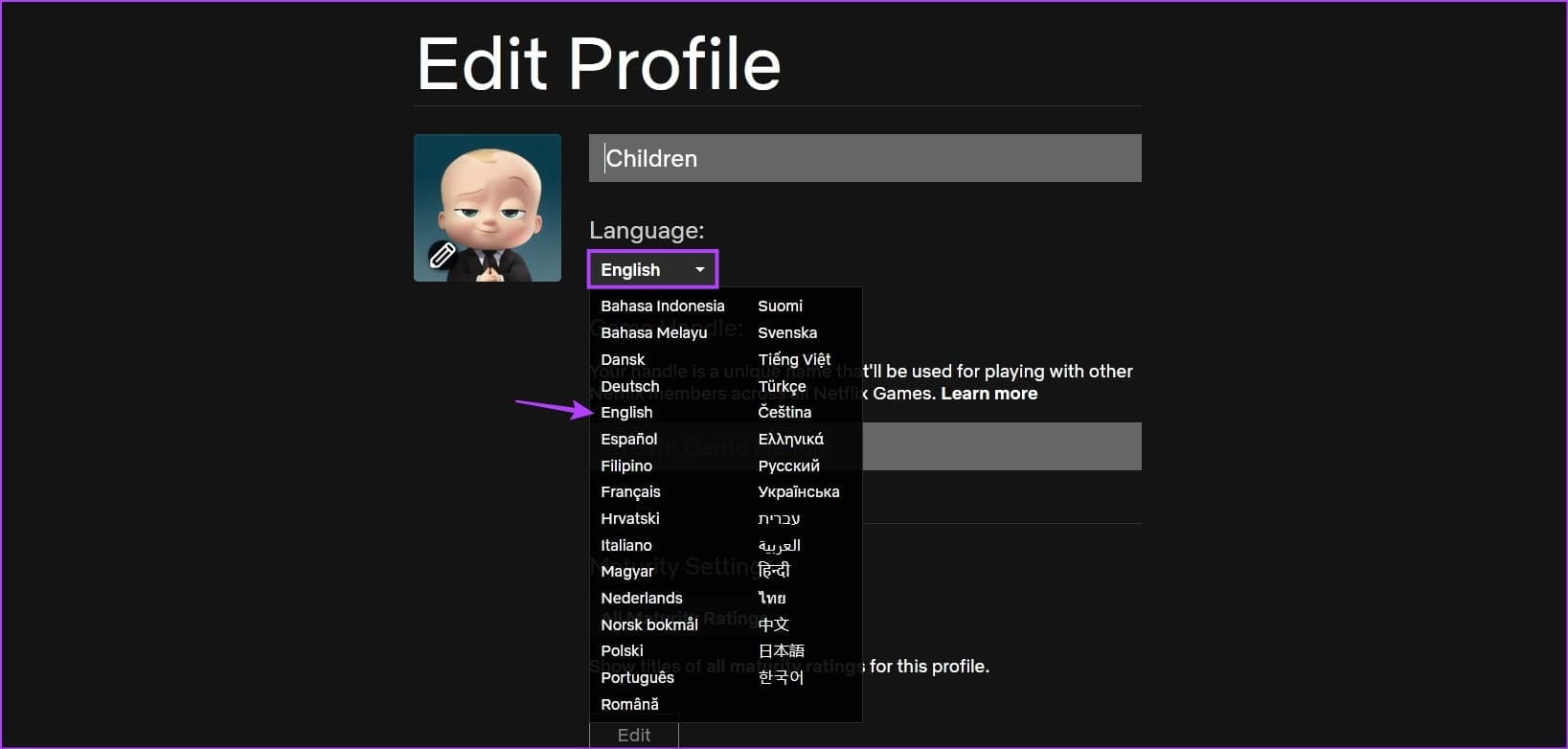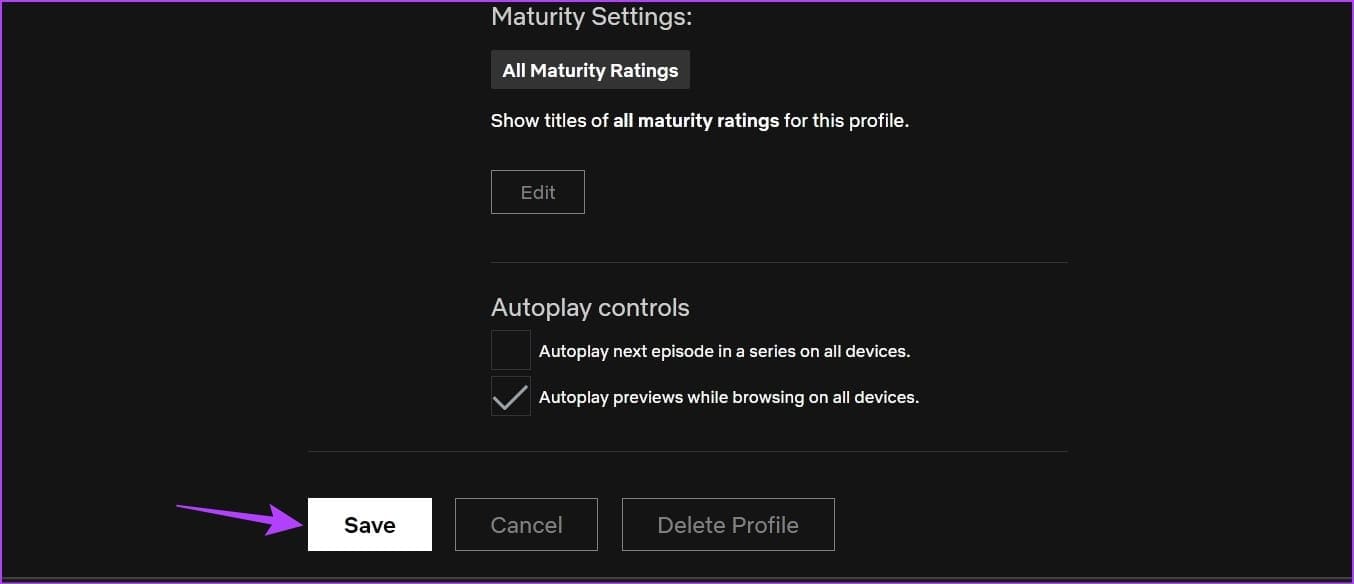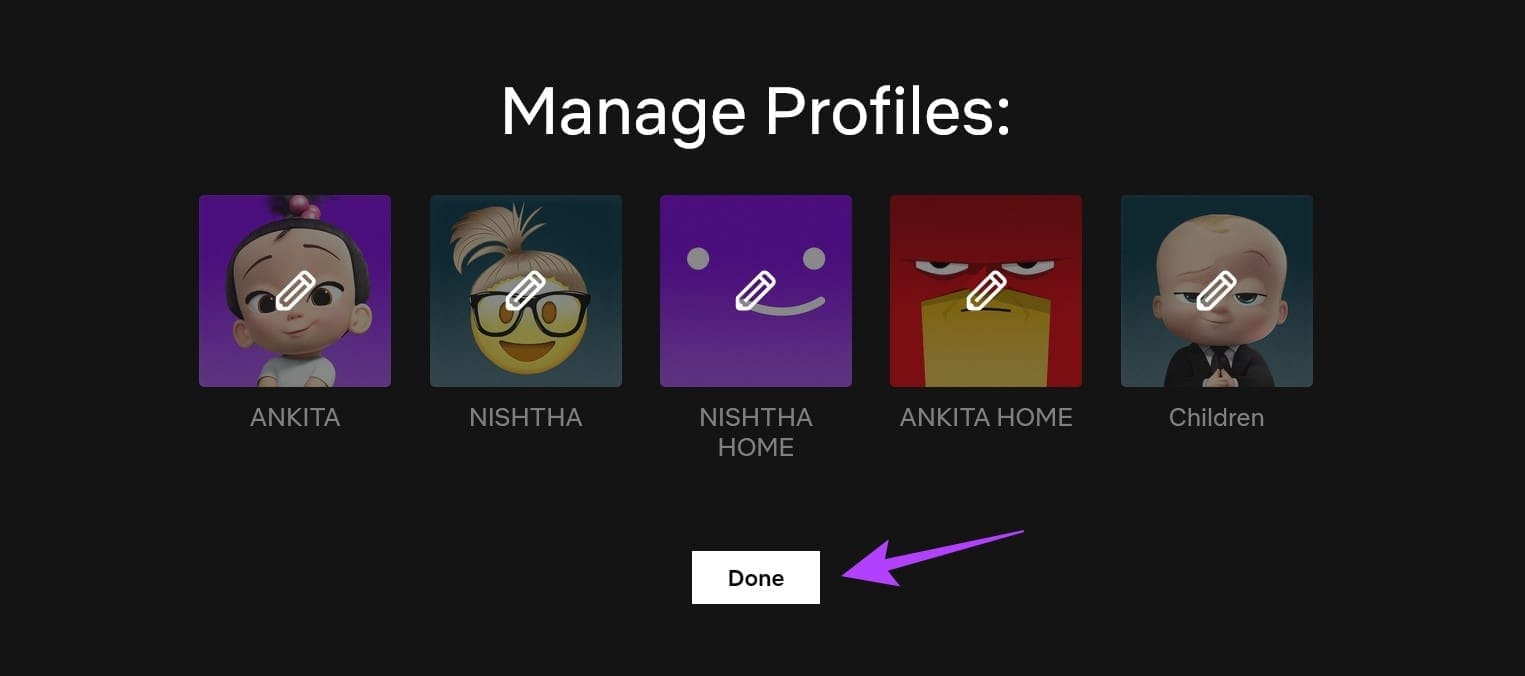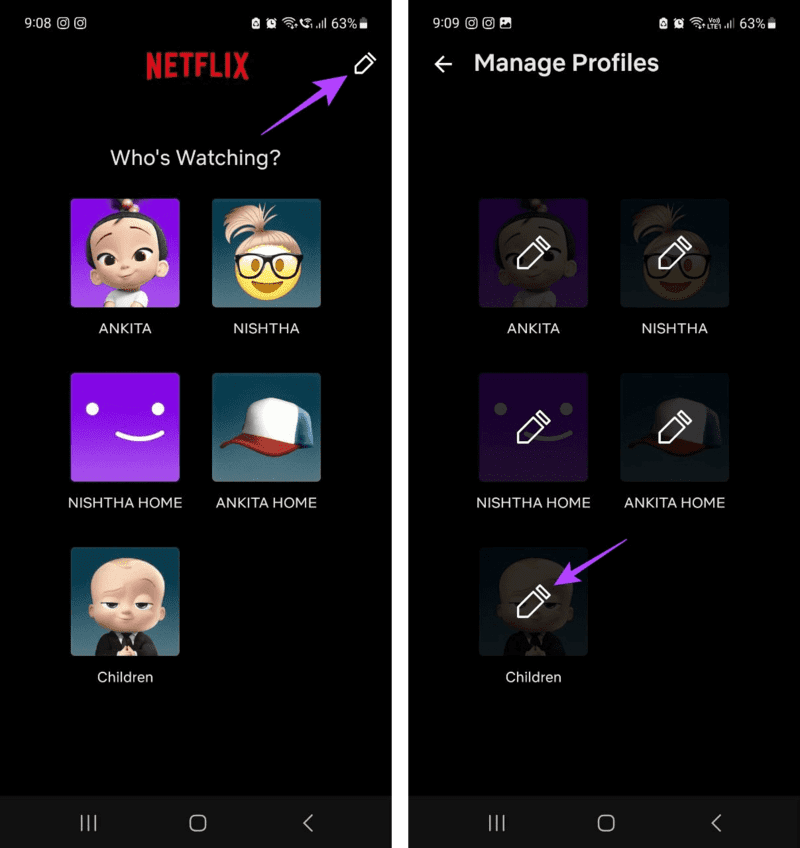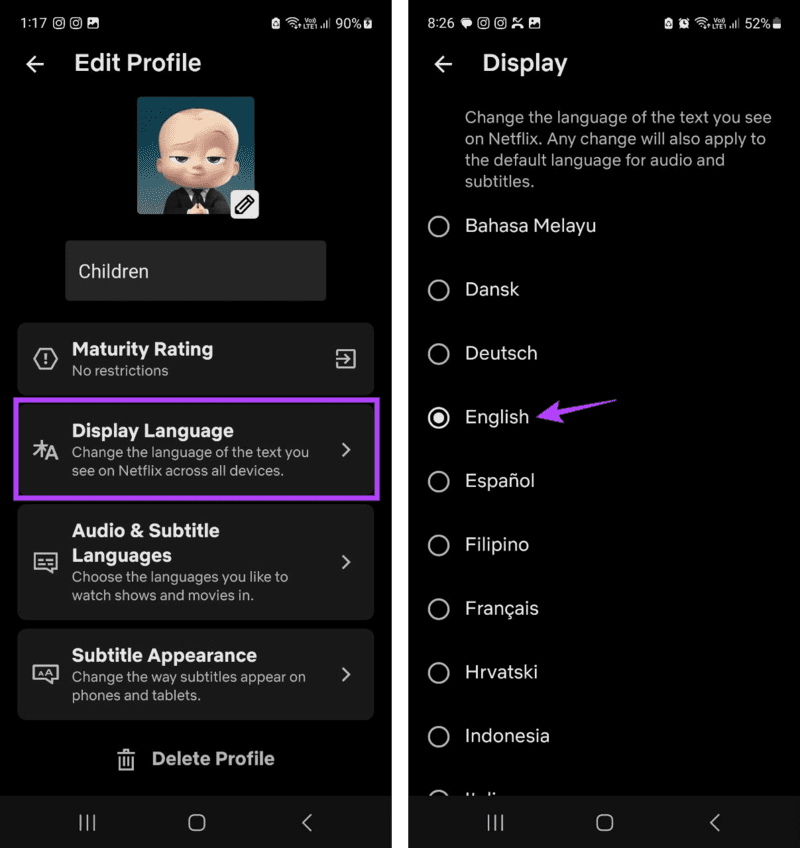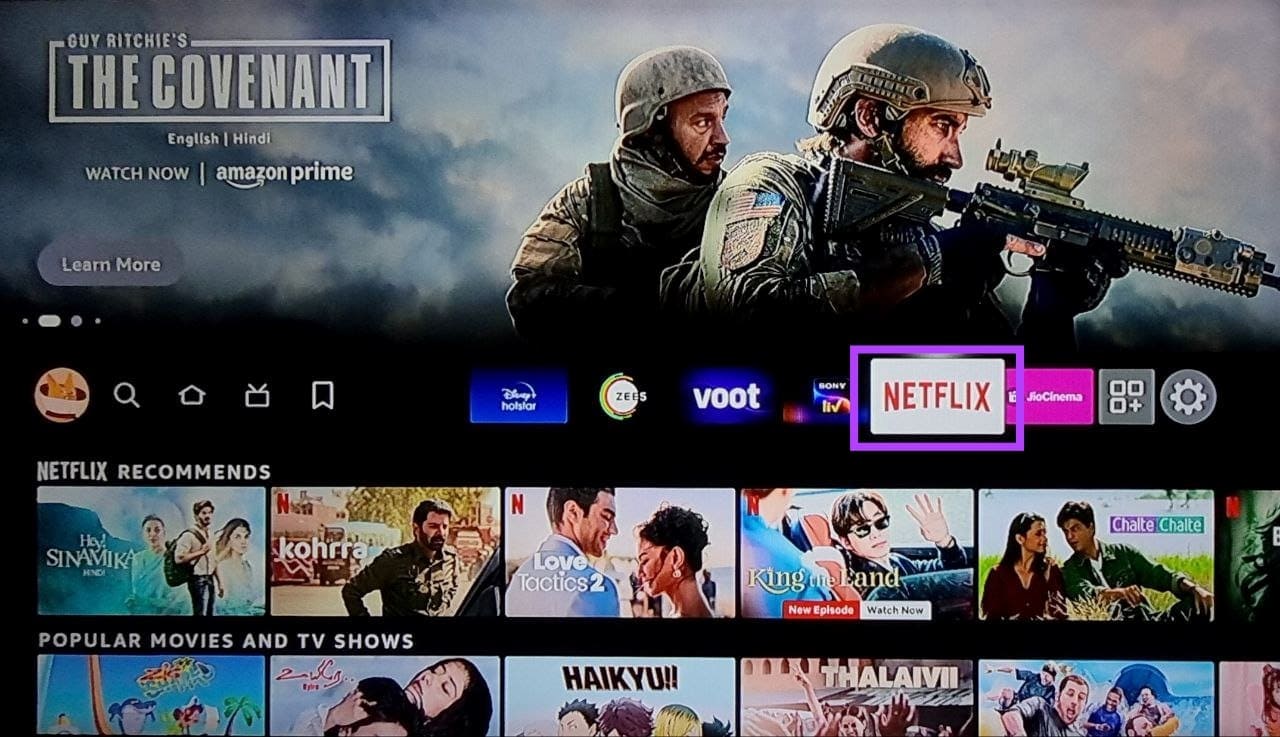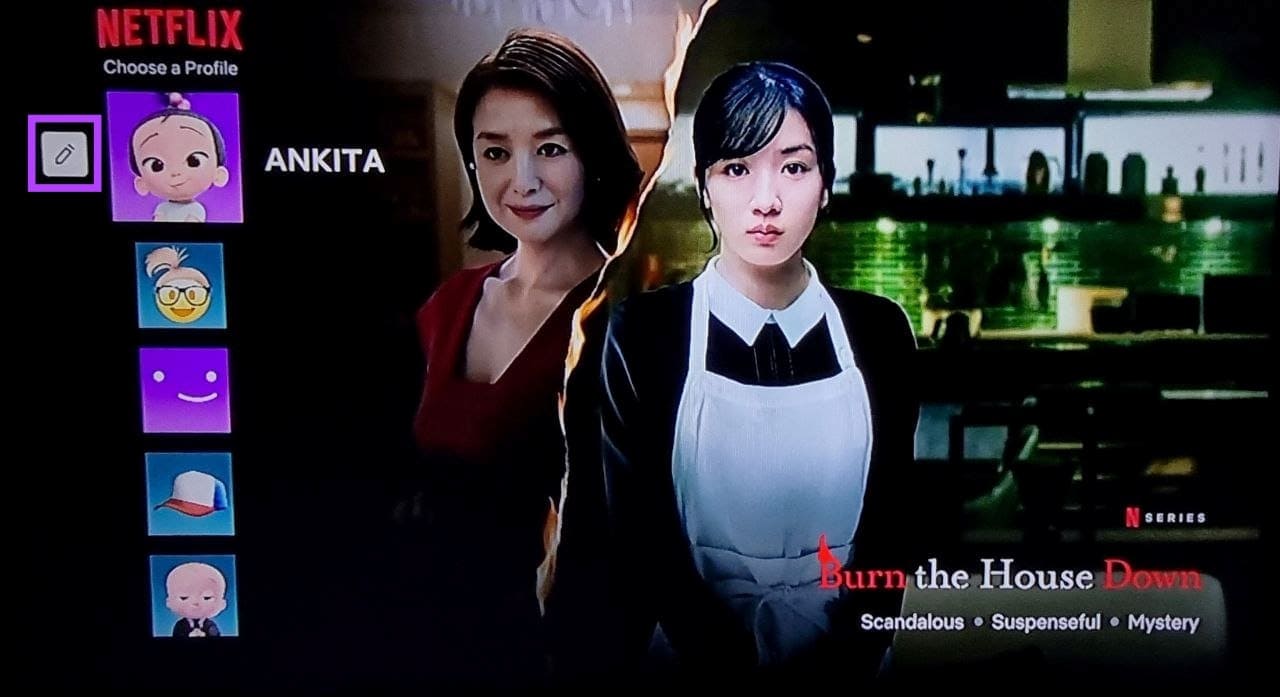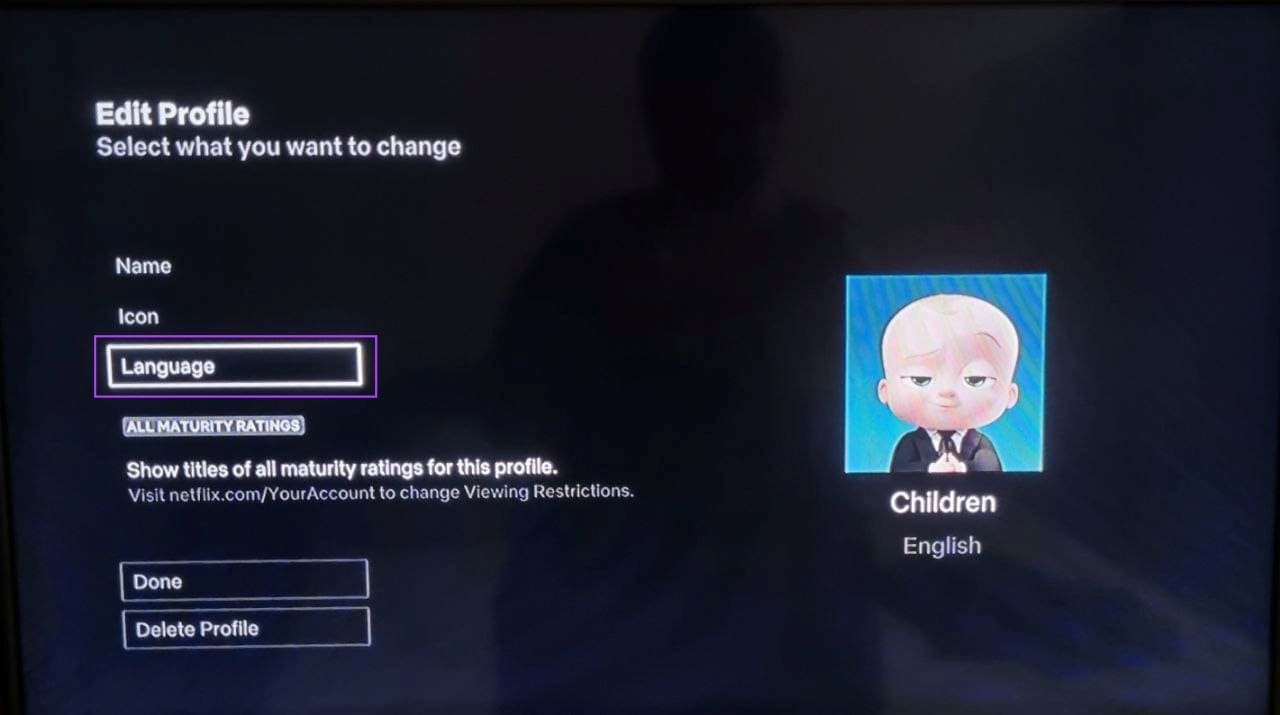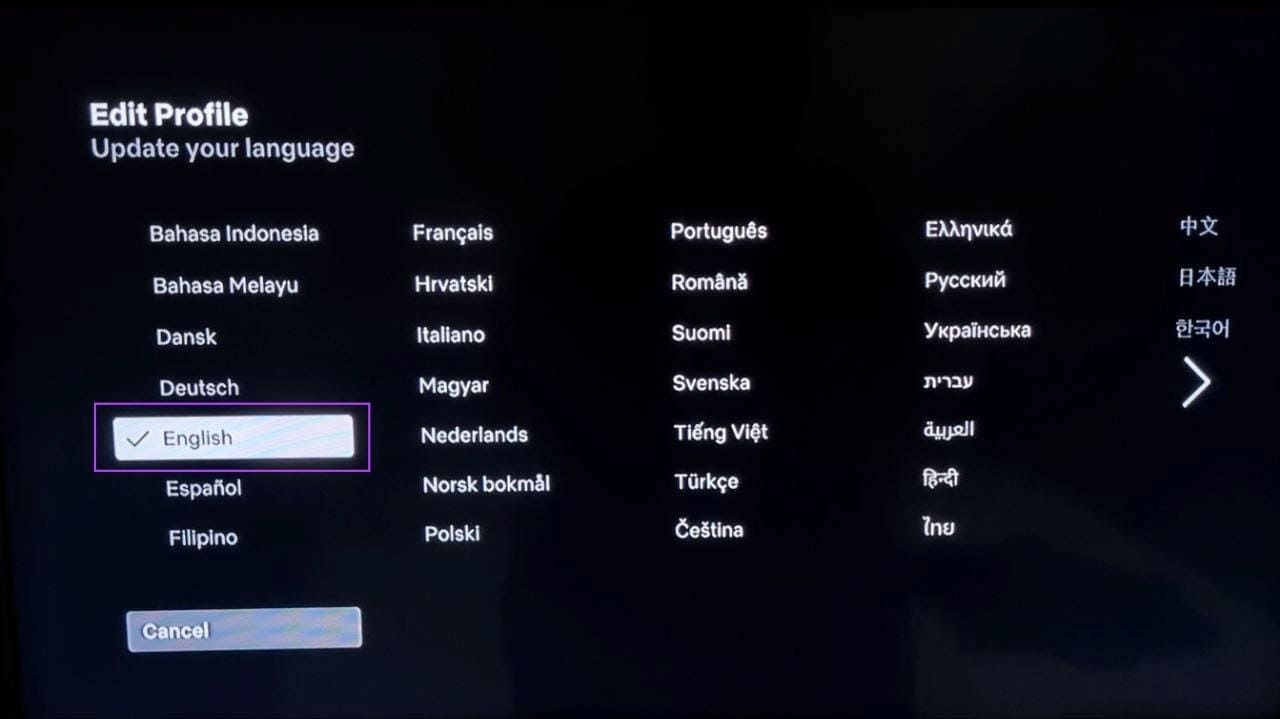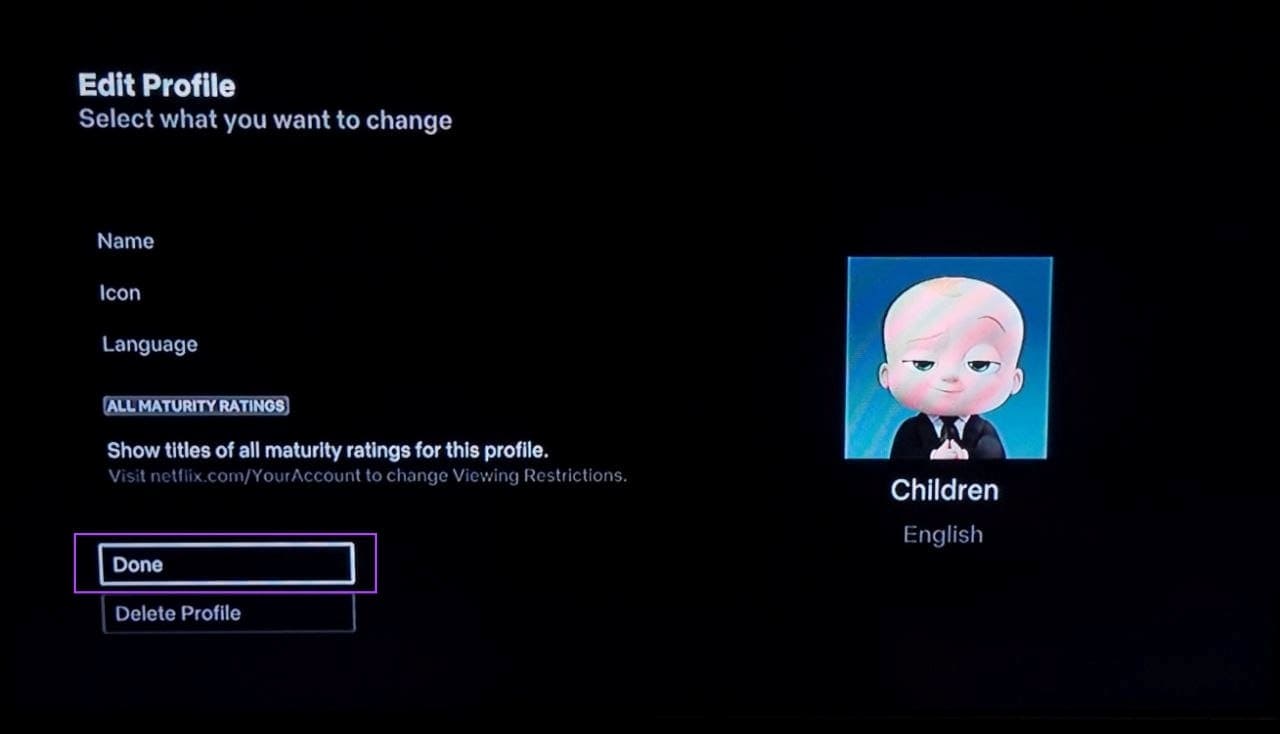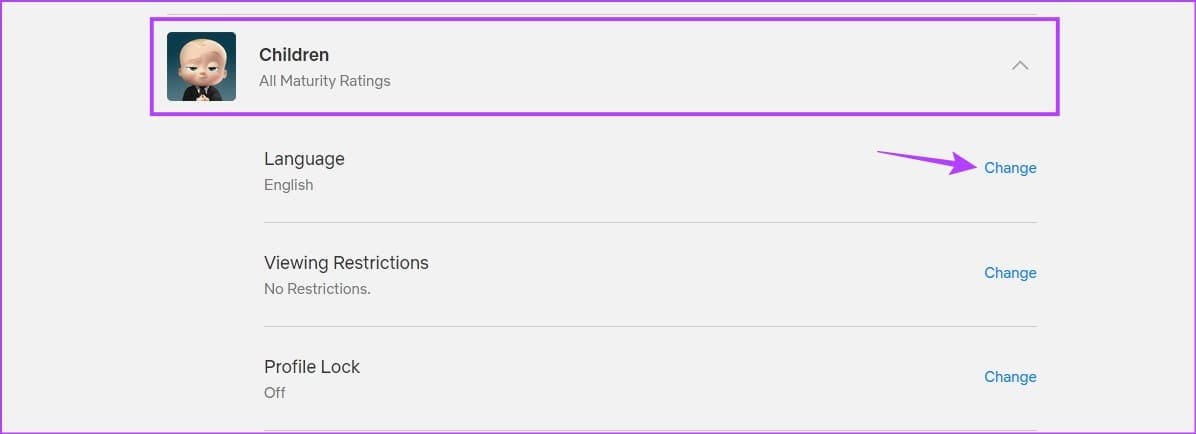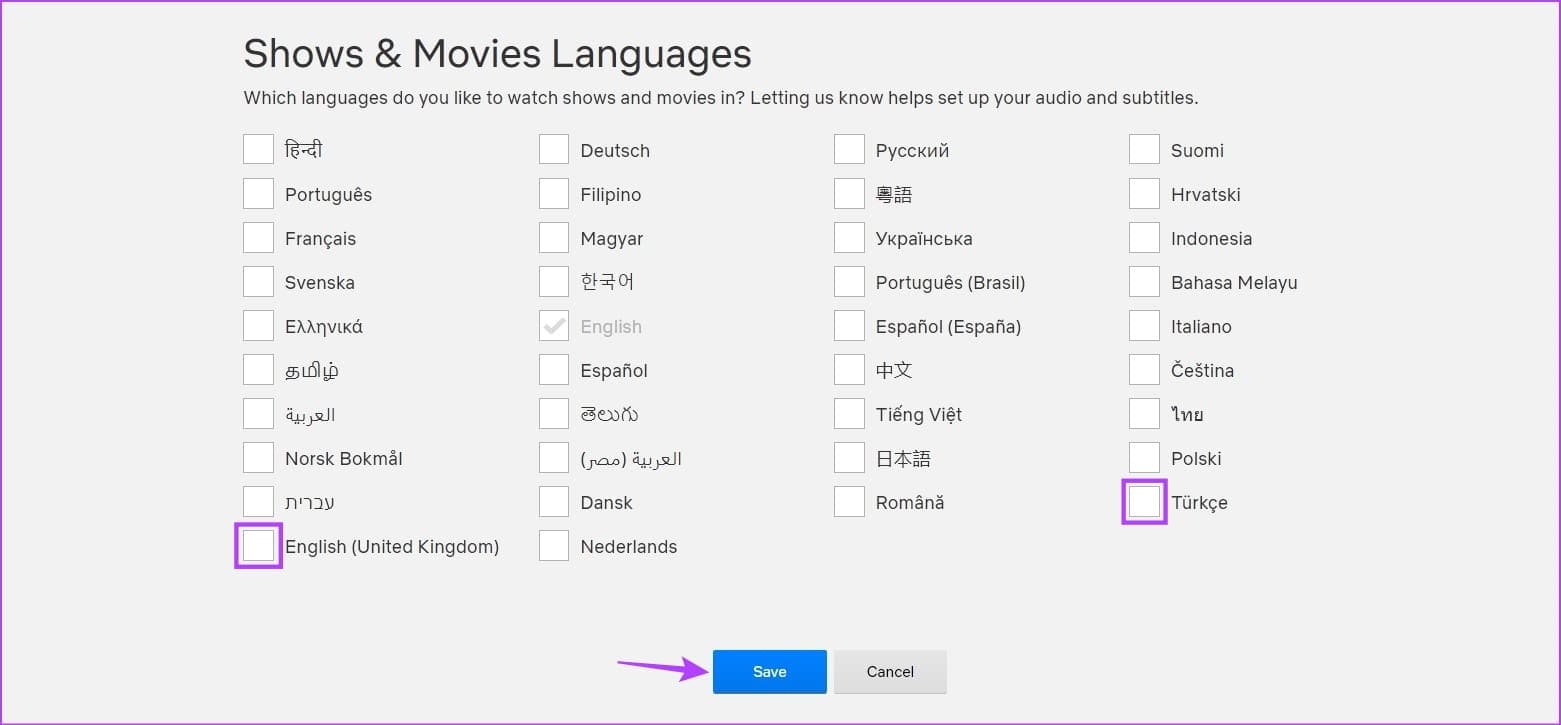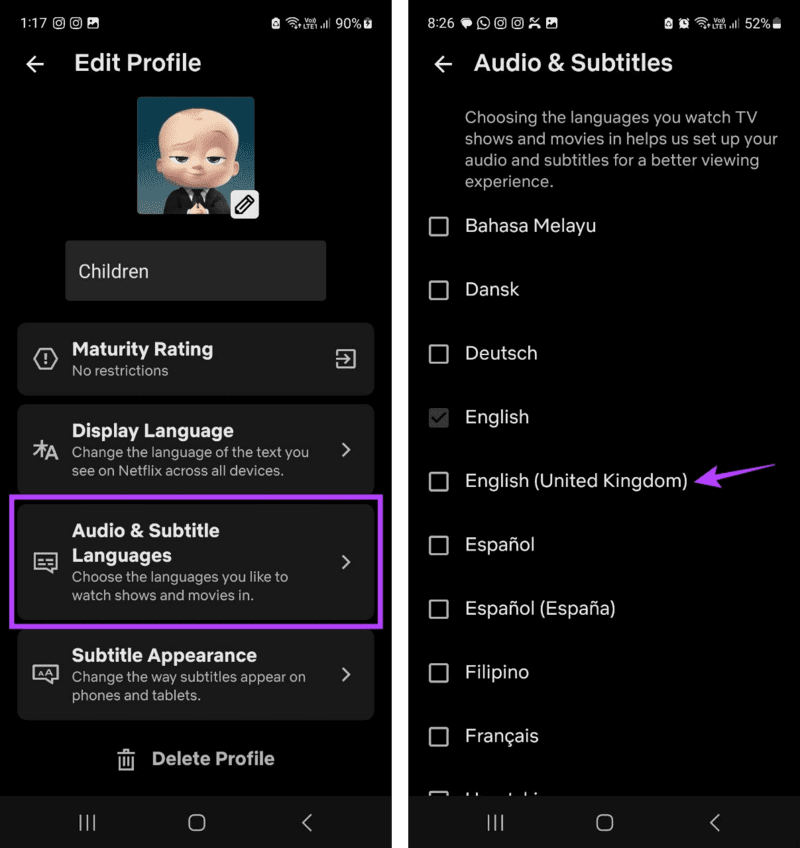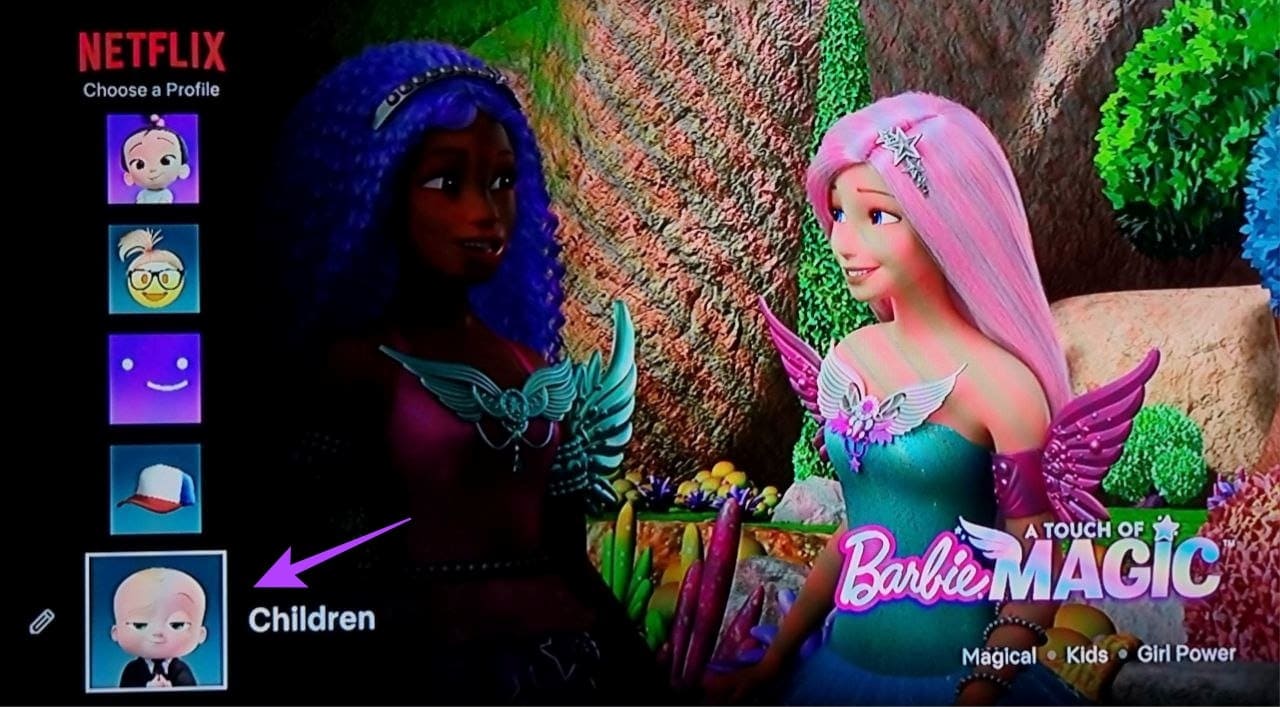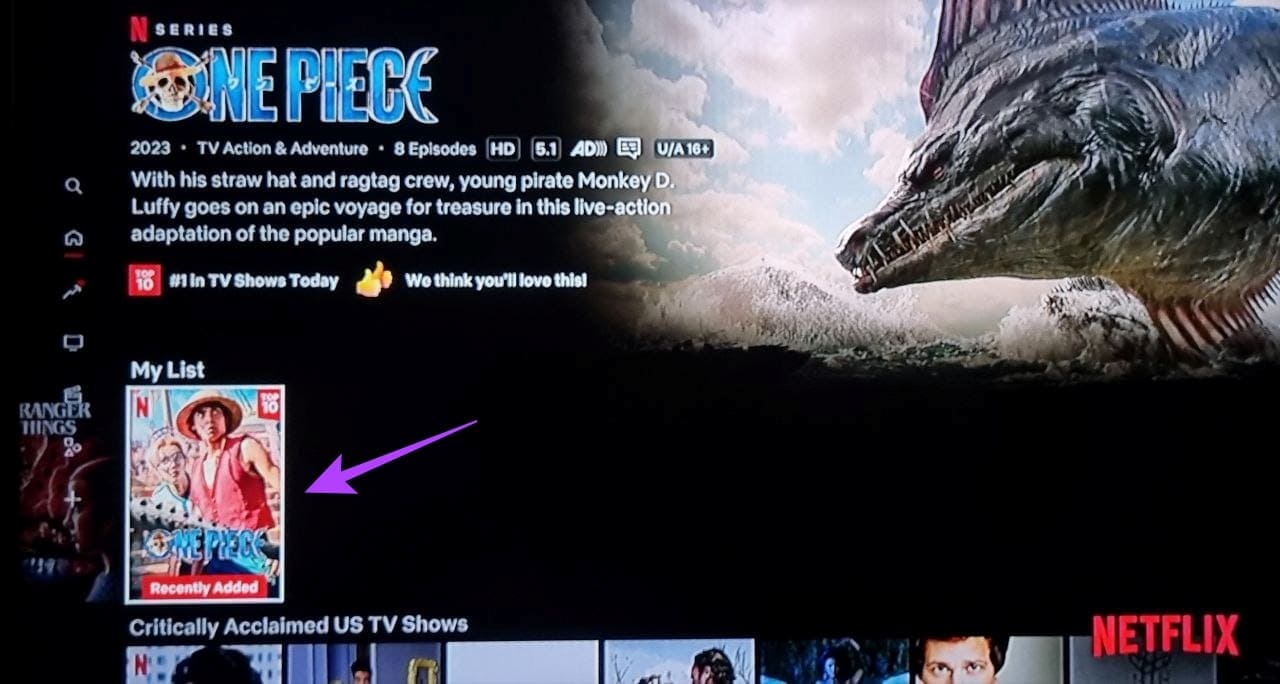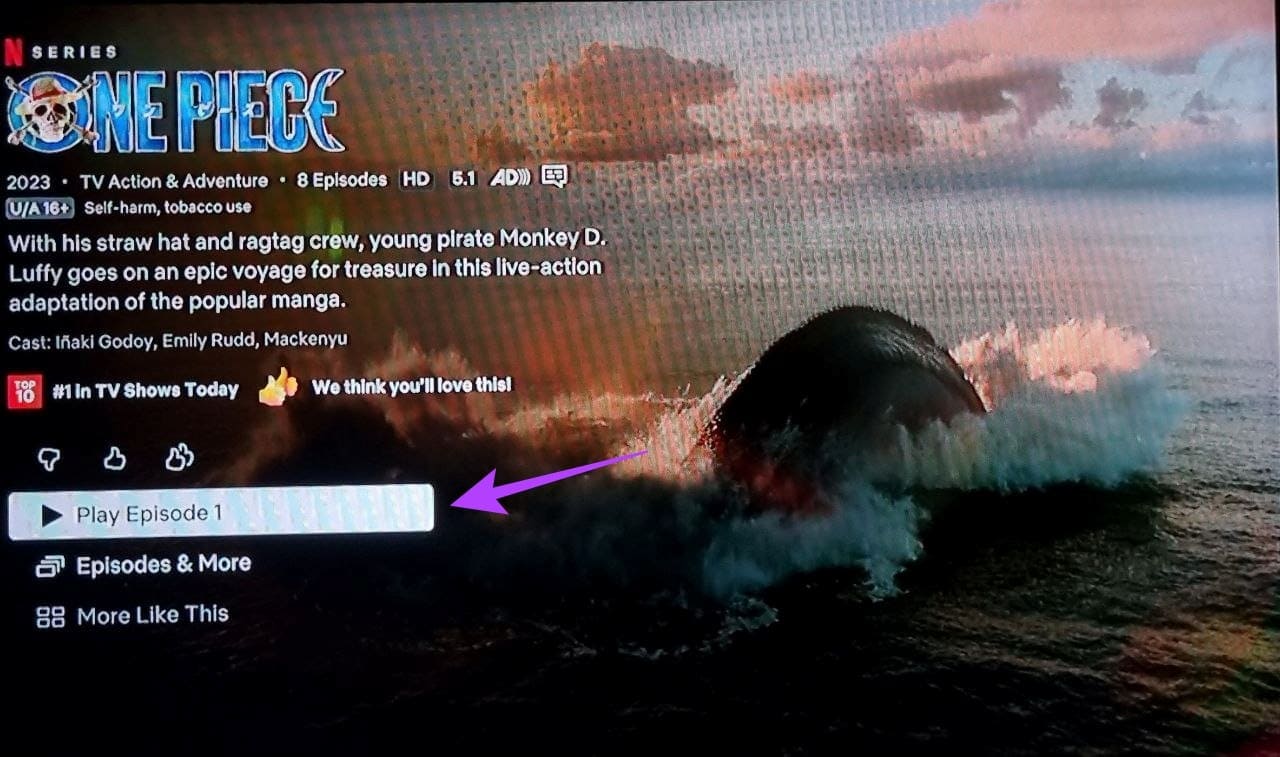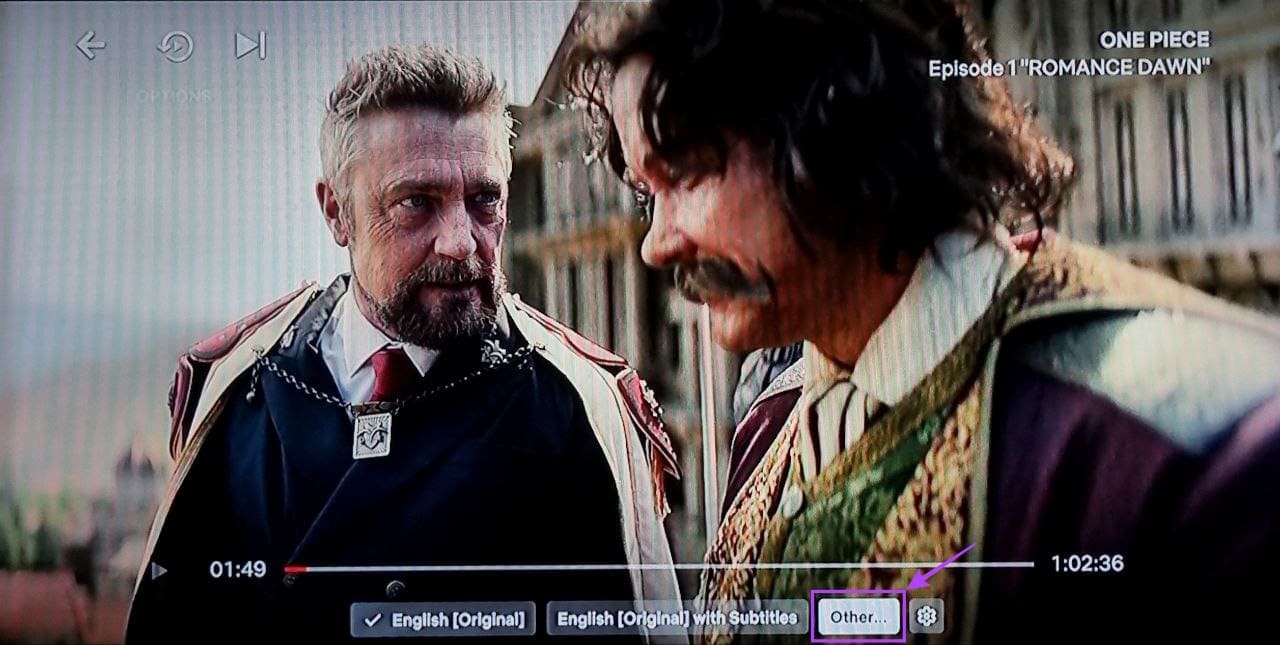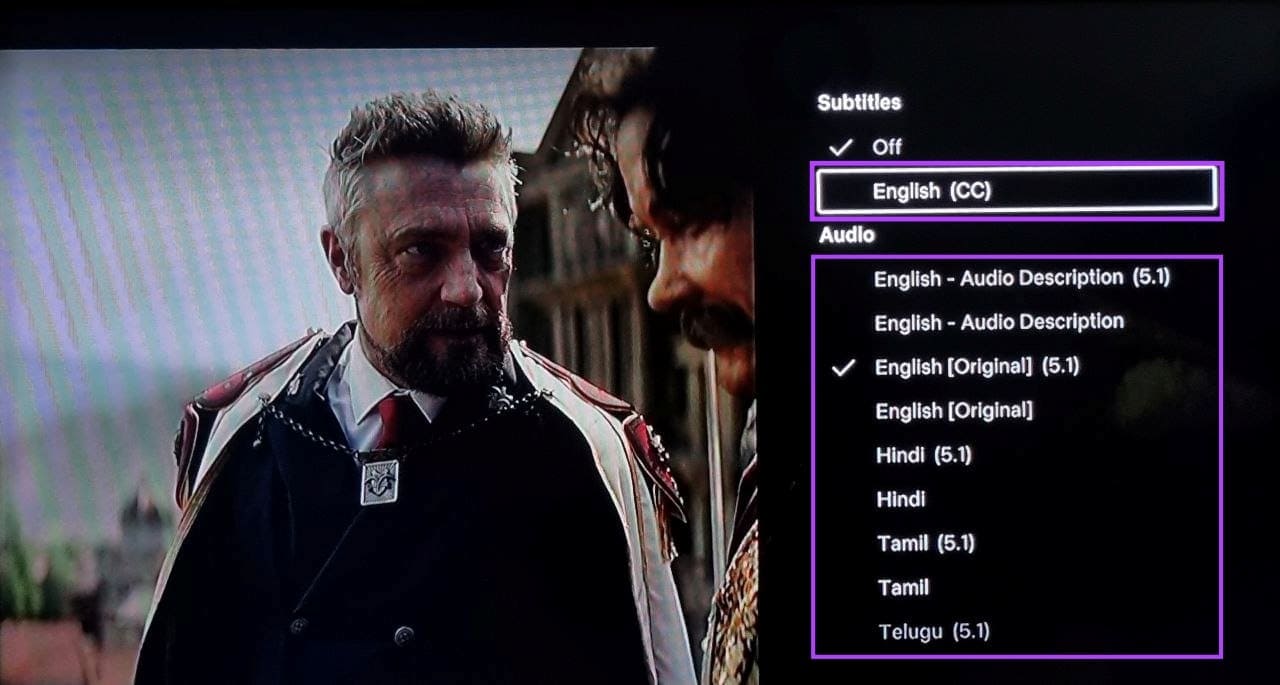Comment changer la langue de Netflix sur n'importe quel appareil
Chaque site Web ou application est livré avec son propre ensemble de commandes et de fonctionnalités. C'est là que la langue d'affichage entre en jeu. Si vous partagez votre compte Netflix ou vous inscrivez avec un compte étranger, vous pouvez rencontrer des problèmes de langue d'affichage. Pour résoudre ce problème, vous pouvez facilement modifier la langue Netflix de votre profil sur n'importe quel appareil.
Vous pouvez utiliser cette option pour changer la langue en anglais ou dans toute autre langue régionale qui vous convient. Bien que vous puissiez modifier la langue de Netflix sur la plupart des appareils, vous devrez peut-être utiliser les commandes du lecteur pour modifier manuellement les paramètres de sous-titres et d'audio pour un contenu spécifique.
De plus, vous ne pouvez définir qu’une seule langue comme langue d’affichage. Cependant, vous pouvez définir plusieurs langues comme langues audio et sous-titres. De plus, ces modifications seront limitées à votre profil et n’affecteront pas les autres. Commençons.
Remarque : assurez-vous de connecter Entrée à votre compte Netflix avant de commencer.
Changer la langue d'affichage de NETFLIX sur votre ordinateur
L'un des moyens les plus simples de modifier votre compte Netflix consiste à utiliser un navigateur Web. Ici, vous pouvez trouver une variété de paramètres de personnalisation, y compris la possibilité de changer la langue du profil Netflix spécifique. Utilisez-le si vous avez enregistré Entrée sur Netflix avec un compte régional et que vous ne comprenez pas la langue.
Suivez ces étapes pour ce faire.
Étape 1: Ouvert Netflix Sur n’importe quel navigateur Web sur votre Mac ou PC.
Étape 2: Ici, cliquez sur Gérer les fichiers personnels.
Passons à l'étape 3 : Ensuite, allez sur le profil concerné et cliquez sur icône de crayon.
Étape 4: Ici, allez à la langue Et cliquez Menu déroulant.
Étape 5: Puis sélectionnez la langue Connexe.
Passons à l'étape 6 : Une fois finition, Faites défiler et cliquez enregistrer.
Étape 7: Répéter Étapes Pour d'autres profils. Puis appuyez Terminé.
Cela fermera la fenêtre Gérer les profils et enregistrera vos préférences linguistiques sur Netflix.
COMMENT CHANGER LA LANGUE D'AFFICHAGE SUR NETFLIX À L'AIDE DE L'APPLICATION MOBILE
L'application mobile Netflix vous permet également de modifier la langue d'affichage du profil sélectionné. Voici comment procéder.
Étape 1: Ouvrir une application Netflix Pour mobile.
Étape 2: Dans le coin supérieur droit, appuyez sur icône de crayon.
Passons à l'étape 3 : Aller à Profil Lié et cliquez sur icône de crayon Encore une fois.
Étape 4: Ici, cliquez sur langue d'affichage.
Étape 5: Sélectionner la langue que vous souhaitez définir dans une liste Les langues.
Cela vous aidera à modifier la langue d'affichage de Netflix pour le profil sélectionné sur tous les appareils.
Lire aussi : Comment arrêter la lecture automatique sur Netflix pour les aperçus et les épisodes
Changer la langue d'affichage de NETFLIX sur Fire TV Stick
Si vous avez l'habitude de regarder Netflix sur Fire TV Stick, vous pouvez l'utiliser pour définir l'option de langue d'affichage par défaut. Suivez les étapes ci-dessous pour ce faire.
Étape 1: Ouvert Fire TV Stick Et sélectionnez Netflix.
Étape 2: Aller à Profil pertinent et sélectionnez icône de crayon A côté de lui.
Passons à l'étape 3 : Maintenant, sélectionnez la langue.
Étape 4: Depuis cette page, sélectionnez la langue que vous souhaitez attribuer au fichier Définissez votre Netflix.
Étape 5: Une fois terminé, sélectionnez Terminé.
Cela vous aidera à changer la langue sur Netflix, surtout lorsque vous ne pouvez pas la lire, sur votre Fire TV Stick.
Comment changer la langue des sous-titres NETFLIX sur n'importe quel appareil
Bien que la modification de la langue d'affichage de Netflix définisse une langue par défaut pour l'audio et les sous-titres, vous pouvez également définir des langues supplémentaires. Cela peut être utile si votre préférence de langue d'origine n'est pas disponible sur Netflix. Voici comment procéder lorsque vous utilisez Netflix sur un navigateur Web, une application mobile et Fire TV Stick.
Utiliser un navigateur Web
Étape 1: Ouvert Page de compte Netflix Vous êtes sur n'importe quel navigateur Internet.
Étape 2: Faites défiler et cliquez Profil Connexes.
Passons à l'étape 3 : Une fois les options apparues, allez dans la langue Et cliquez Changement.
Étape 4: Ici, faites défiler jusqu'à "Langues des émissions et des films.
Étape 5: Cliquez ensuite sur votre langue préférée autre que celle déjà sélectionnée.
Passons à l'étape 6 : Une fois finition, Cliquez enregistrer.
Cela modifiera la langue des sous-titres de Netflix ainsi que la langue audio préférée pour les films et les émissions.
Utiliser l'application mobile Netflix
Étape 1: Ouvrir une application Netflix Et cliquez sur l'icône du stylo Plomb.
Étape 2: Encore une fois, appuyez sur icône de crayon.
Passons à l'étape 3 : Faites défiler et cliquez "Langues sonores et traduction."
Étape 4: Ici, sélectionnez Les langues Connexe.
Voici donc comment changer la langue sur Netflix lorsque vous ne parvenez pas à lire les sous-titres du profil sélectionné.
Sur la clé TV Fire
Étape 1: Ouvert Fire TV Stick Et sélectionnez Netflix.
Étape 2: Ici, sélectionnez Profil Connexes.
Passons à l'étape 3 : Maintenant, sélectionnez Spectacle ou film Qui voudrait Changer sa langue de traduction.
Étape 4: Sélectionner emploi.
Étape 5: Ouvert Options de menu Et sélectionnez D'autres.
Passons à l'étape 6 : Ici, sélectionnez Langue de traduction Connexe.
Étape 7: Vous pouvez également modifier la langue audio.
Cela vous aidera à modifier la langue des sous-titres de l'émission Netflix sélectionnée sur votre Fire TV Stick.
Lire aussi : Comment définir une photo de profil personnalisée sur Netflix
FAQ sur le changement de langue par défaut sur NETFLIX
1. Est-il possible de réinitialiser les préférences linguistiques de Netflix par défaut ?
Pour l’instant, il n’y a pas de réinitialisation de l’option par défaut sur Netflix. Si vous souhaitez revenir aux paramètres de langue d'origine, vous devez suivre les étapes ci-dessus et apporter les modifications en conséquence.
2. Pouvez-vous également modifier la langue de Netflix sur d’autres appareils ?
Oui, vous pouvez modifier la langue d'affichage de Netflix et la langue des sous-titres sur d'autres appareils tels que Fire TV Stick 4K, Android TV et Windows 11. Cependant, certains appareils peuvent vous rediriger vers la page Netflix Votre compte sur le navigateur Web.
PERSONNALISER LA LANGUE SUR NETFLIX
La langue garantit que vous pouvez naviguer dans votre compte et comprendre le contenu que vous consultez. Nous espérons donc que cet article vous aidera à comprendre comment changer la langue de Netflix sur n'importe quel appareil. Si vous voyez des appareils inconnus dans votre compte, celui-ci a peut-être été piraté. Voici quoi faire si votre compte Netflix a été piraté.